前言
本文主要給大家介紹了關于HBuilder如何配置SVN的相關內容,分享出來供大家參考學習,下面話不多說,來一起看看詳細的介紹吧。
注意:大家都配置前最好先備份好之前的文件資料
很早之前就想在編輯器上配置SVN,但找了很多資料都沒有合適的,于是就自己摸索了一下,最后終于配置成功了。
對于項目較大的公司來說一般都用SVN或新起的Git來協作團隊開發,后臺開發用的VS基本都集成了SVN的插件。介紹如何配置之前我先說下為什么會選擇這款編輯器。對于我來說從DW、 WebStorm 、sublime text一路走來,以及一款叫ATOM(沒用過,只是有所了解)的新秀的編輯器。但我傾向一款國內團隊打造的編輯器HBuilder。
官網地址:http://www.dcloud.io/
說說我對幾款編輯器的看法吧:
DW: 不用多說早期可視化網頁編輯器,早已淘汰。
webstorm :一款功能非常強大的IDE編輯器集成非常多的插件。其中也包括今天介紹的SVN GIT等版本控制插件。正因為它集成的東西太多顯得過于臃腫 ,占用資源相當大所以我就沒有繼續用它。重要的它是一款付費軟件,在我們公司聲明都要用的正版啊。
sublime text:對于國內外來說現在最流利的文本編輯工具莫過于它了。強大的插件支持,極其輕量,占用資源極少。只不過它只是一個文本編輯器,不同于IDE。它也沒有針對前端進行開發。當我要安裝好SVN插件提交的時候竟然彈出一個“BUY IT NOW”提示來。
Atom:新興起編輯器,官方的GitHub開源項目。有點稚嫩,插件不是很多。相信不過多久可以與sublime text 并駕齊驅。
HBuilder:國內團隊打造的IDE編輯器。針對前端開發而開發的軟件。部分開源。內置EMMT ;less,Sass編譯;FTP上傳;GIT, SVN等版本控制工具。兼容eclipse插件,這意味著你可以在eclipse市場安裝相應的插件而且它更新的頻率很高,平均一星期更新一次。不過它還有很多可以改善之處。我就不大喜歡他的主題色,占內存也有點大,畢竟是IDE。
說了些題外話,現在入正題
1、安裝軟件到官網下載。 http://www.dcloud.io/(安裝方法大家可以參考這篇文章)
2、安裝SVN插件:
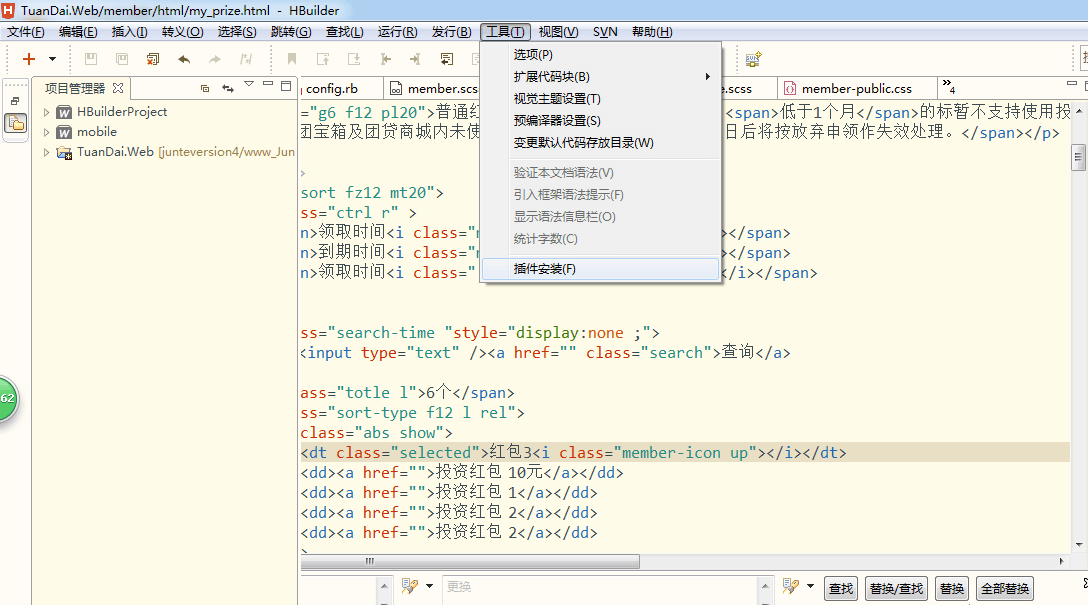
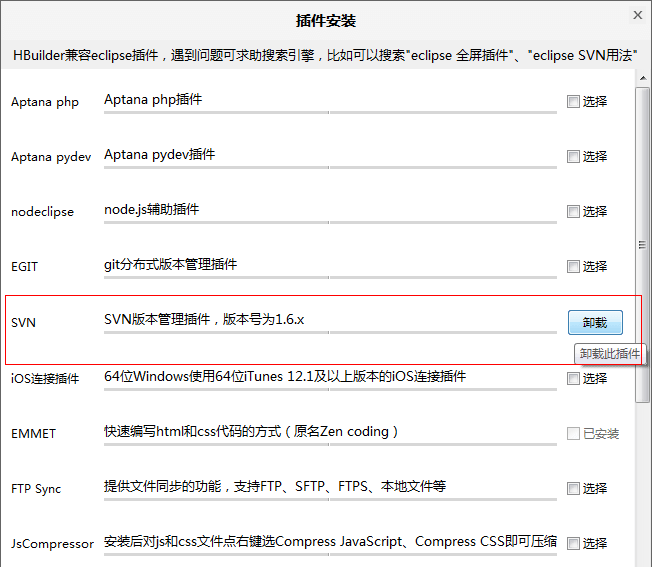
3、安裝完了后,在項目管理右擊點導入:
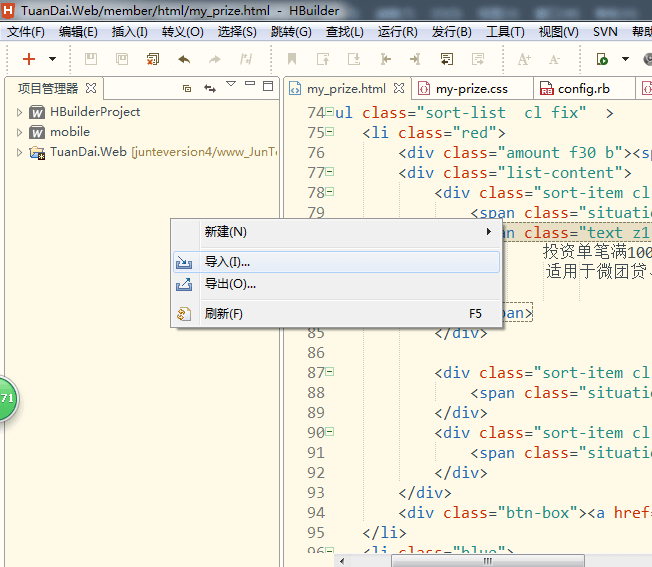
4、這里會出現有個SVN檢出項目選項
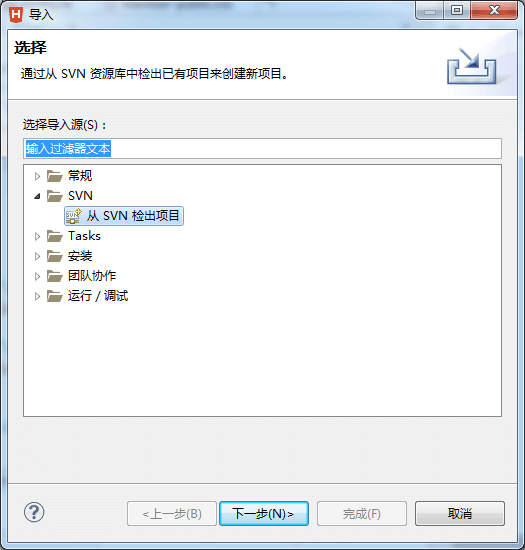
5、選擇“創建新的資源庫位置”。
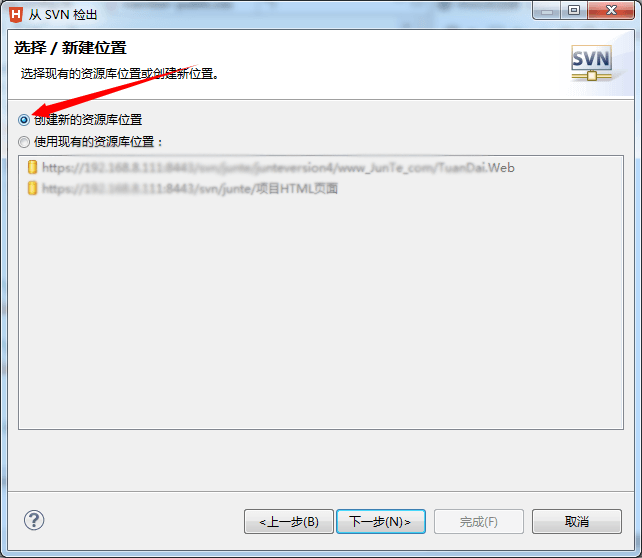
6、來到這一步里面URL的地址應該是空的。
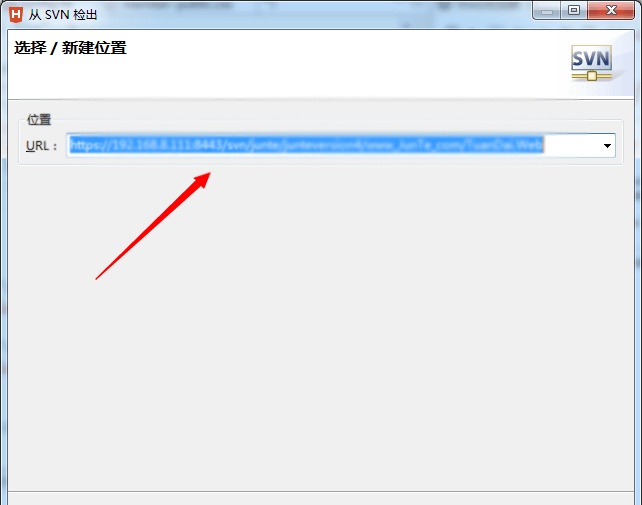
7、如果你的項目是用SVN協助開發的,在項目的根目錄下右擊會找到SVN當前路徑,把地址復制一下粘貼到剛才上一步說的地址欄。如果你不知道可以叫SVN管理人員給你地址。

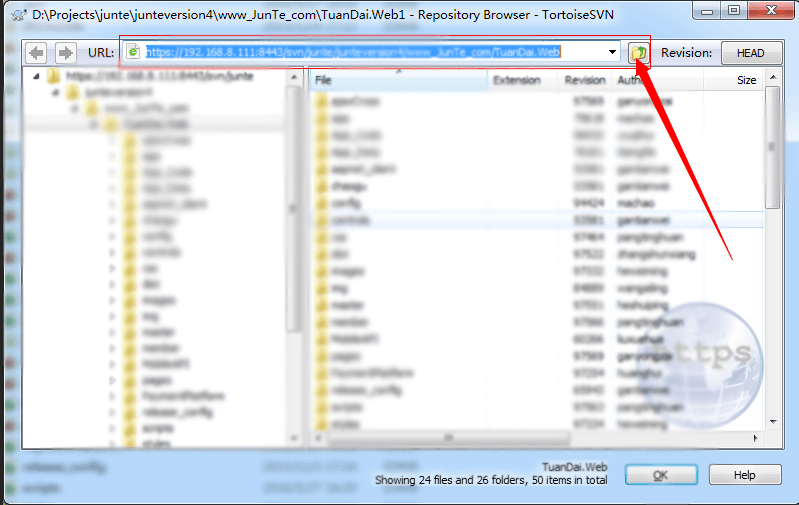
8、粘到URL后點下一步后選擇根目錄繼續點下一步(如果SVN有權限問題可能要輸入賬號密碼)。
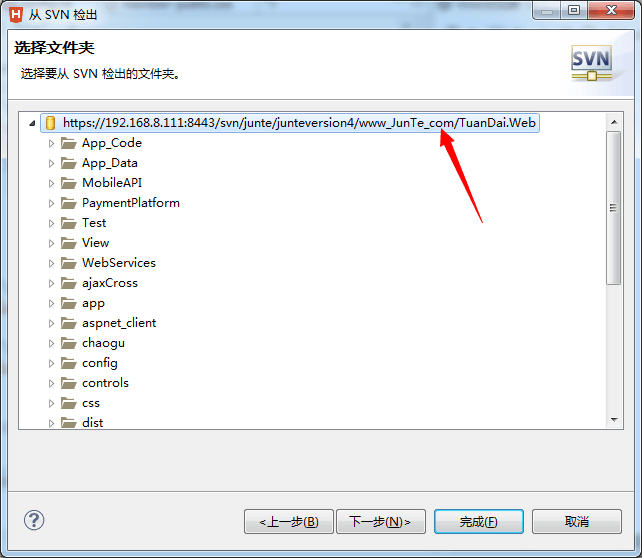
9、選擇作為工作空間檢出,會自動把項目,下一步。
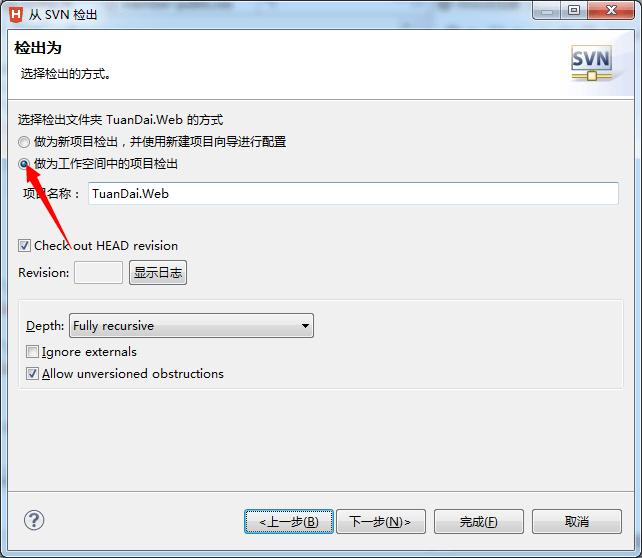
10、去掉默認選項,選擇你要檢出的位置。
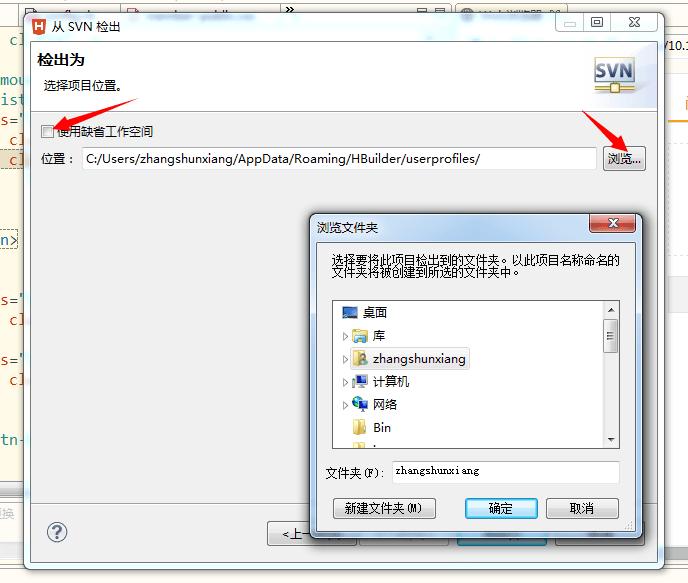
11、檢出后在項目管理器里就會出現你剛才檢出的項目了。
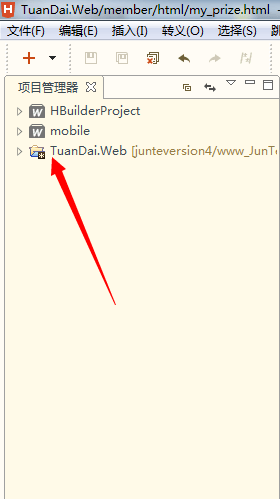
12、右擊項目文件就有了 版本管理的菜單選項了,這時候你就可以在這里提交 或者更新你的文件了。

以后修改完文件就不用翻幾層目錄去找你要提交的文件了。
至此SVN配置已經完成了。
但我覺得還不夠爽~~ 每次點要找到這個菜單點一次有點麻煩。
我就為這個SVN配置一個快捷鍵。
先上圖:
1、我們先調出視圖:
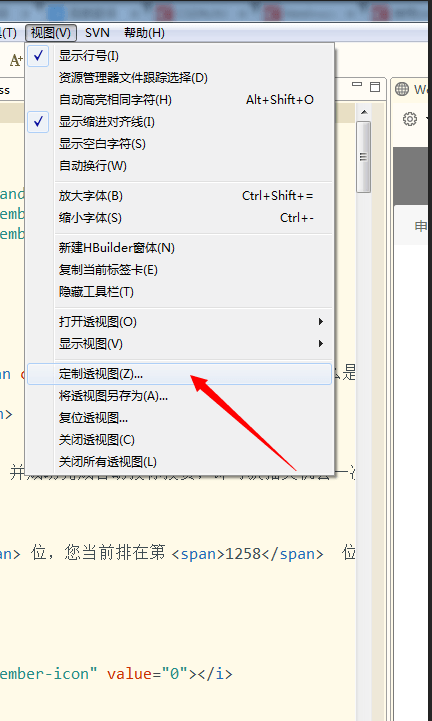
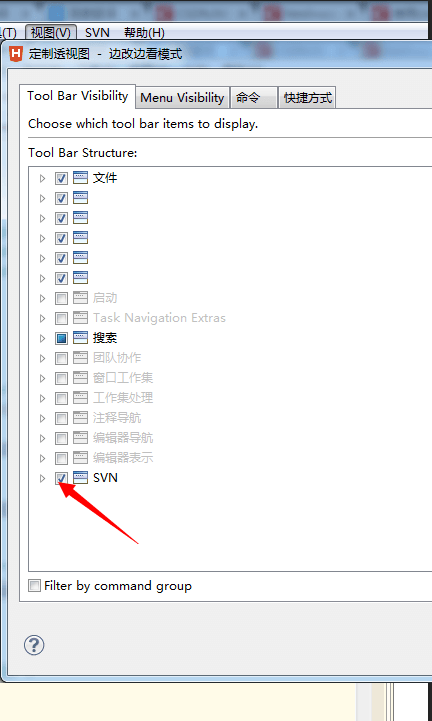
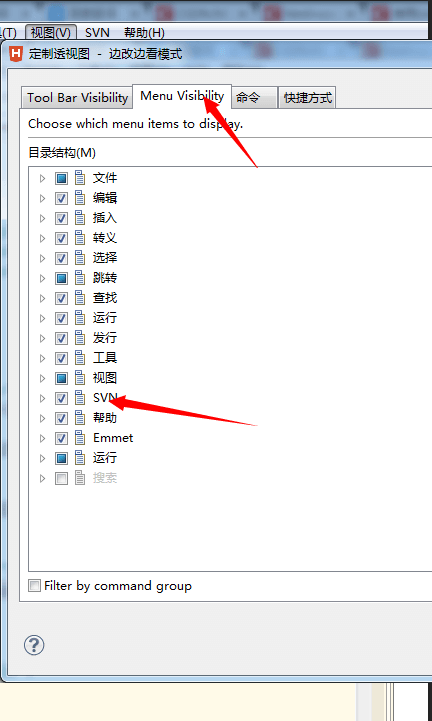
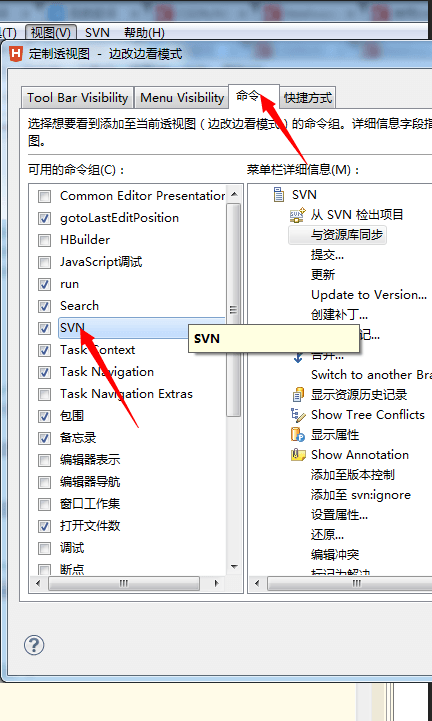
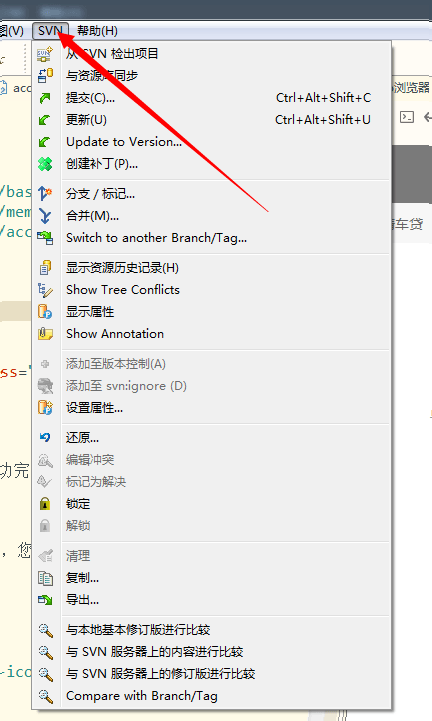
2、到這里視圖已經調出到菜單欄,正常情況下會有SVN選項出現。現在開始設置快捷鍵。點“工具”–>選項,調出首選項界面。
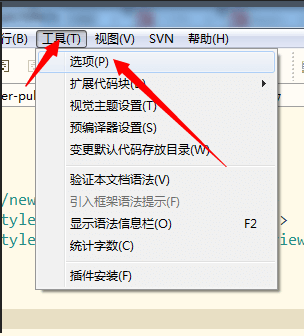
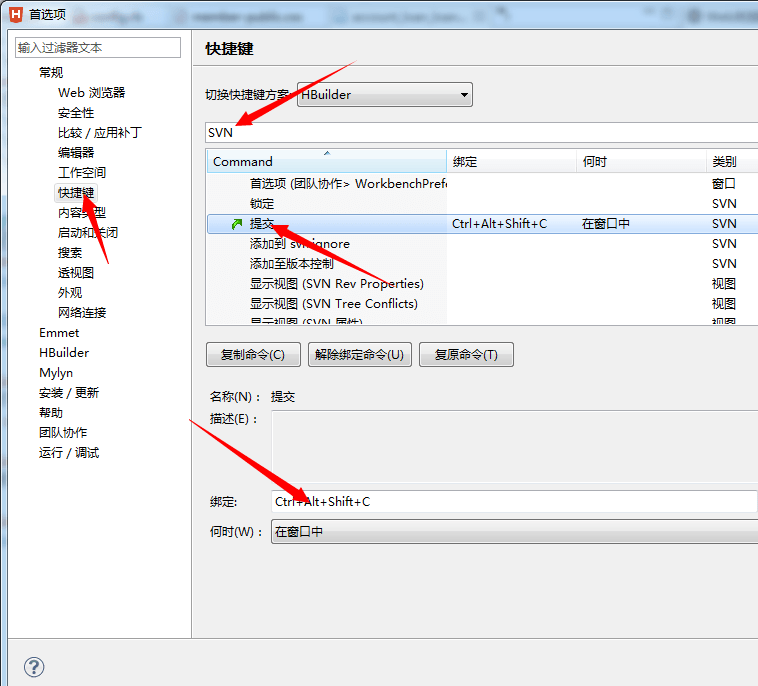
選擇快捷鍵 在搜索 “SVN”在結果中找到 “提交”然后綁定快捷鍵我這里用的是CTRL + ALT+C; “更新”就是用CTRL + ALT +U。
這樣當你打開當前文件按下你設置的快捷鍵就可以馬上提交你的文件了。
順便說一下在當前文件按下ALT+ENTER就可以調出它的屬性,你把提交后的文件路徑復制給研發人員就不用又去翻文件夾找路徑了。
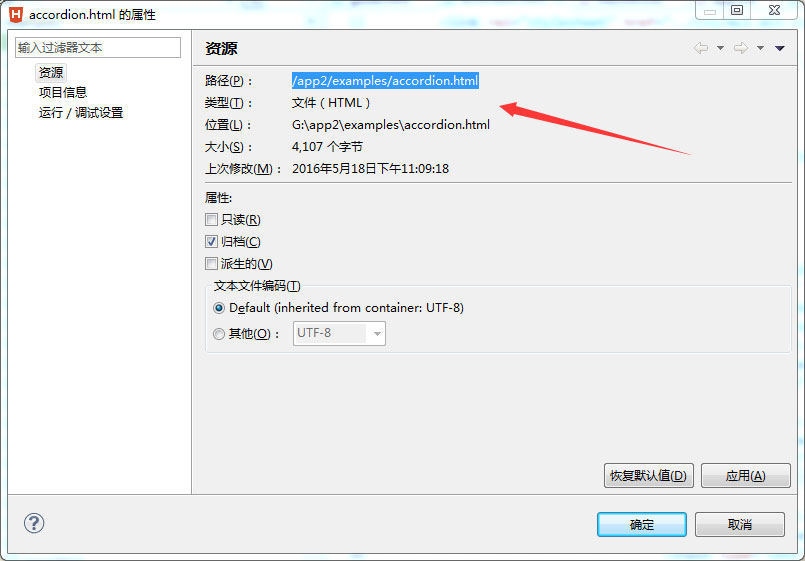
總結
好了,以上就是這篇文章的全部內容了,希望本文的內容對大家的學習或者工作能帶來一定的幫助,如果有疑問大家可以留言交流,謝謝大家對武林網的支持。
新聞熱點
疑難解答
圖片精選